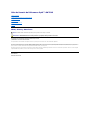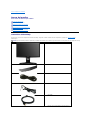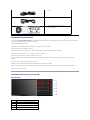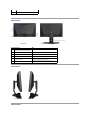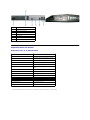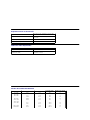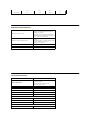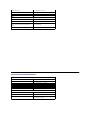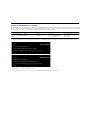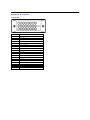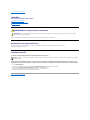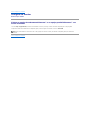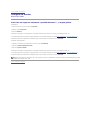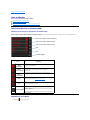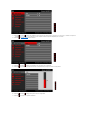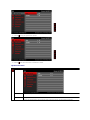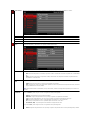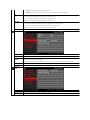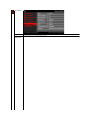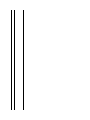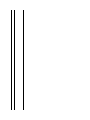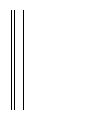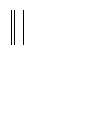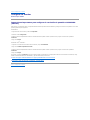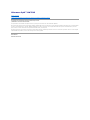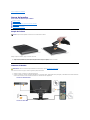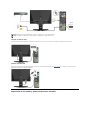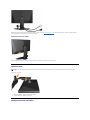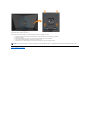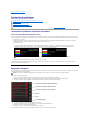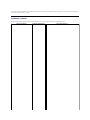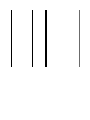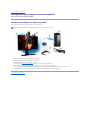Alienware OptX AW2310t Guía del usuario
- Categoría
- Televisores
- Tipo
- Guía del usuario
Este manual también es adecuado para

GuíadeUsuariodelAlienwareOptX™AW2310
Notas, Avisos y Atenciones
Lainformaciónenestedocumentoestásujetaacambiossinprevioaviso.
©2009DellInc.Todoslosderechosreservados.
LareproduccióndeestosmaterialesdecualquierformasinelpermisoporescritodeDellInc.estáestrictamenteprohibida.
Marcas comerciales que aparecen en este documento: Alienware y Alienware OptX son marcas comerciales o marcas registradas de Alienware Corporation; Dell y el logotipo de DELL
son marcas comerciales de Dell Inc.; Microsoft, Windows y Windows Vista son marcas comerciales o marcas registradas de Microsoft Corporation en Estados Unidos y/o en otros
países;IntelesunamarcacomercialdeIntelCorporationenEstadosUnidosyenotrospaíses.
Es posible que aparezcan otros nombres comerciales en este documento referidos a entidades que reclaman sus marcas o nombres de sus productos. Dell Inc. rechaza cualquier
responsabilidad sobre productos y marcas comerciales que no sean de su propiedad.
Model AW2310t.
Noviembre 2009 Rev. A00
Acerca del monitor
Configuraciónparajuegosconestereoscopía3D
Configurar el Monitor
Usar el Monitor
ResolucióndeProblemas
Apéndice
NOTA: UnaNOTAindicainformaciónimportantequeleayudaráausarmejorsumonitor
PRECAUCIÓN:PRECAUCIÓNindicaundañopotencialparaelhardwareounapérdidadedatosyleindicacómoevitarelproblema.
ADVERTENCIA:ADVERTENCIAindicaundañopotencialalapropiedad,dañospersonalesolamuerte.

Volveralapáginadecontenidos
Acerca del monitor
GuíadeUsuariodelAlienwareOptX™AW2310
Contenidos del Embalaje
Sumonitorseenvíaconloscomponentesmostradosmásabajo.Asegúresedehaberrecibidotodosloscomponentesypóngaseencontacto con Dell si
faltase alguno.
Contenidos del Embalaje
CaracterísticasdelProducto
Identificar las Piezas y los Controles
Especificaciones del monitor
Interfaz de Bus de Serie Universal (USB)
Capacidad Plug and Play
Recomendaciones de Mantenimiento
NOTA:
AlgunoselementospuedenseropcionalesynohabersidoenviadosconsuMonitor.Algunasfuncionesomediospuedennoestardisponiblesenalgunospaíses.
l Monitor con soporte
l Protector de Cable
l CabledeAlimentación
l Cable de enlace dual DVI
l Cable HDMI
l Cable de retorno USB (habilita los puertos USB en el

CaracterísticasdelProducto
La pantalla plana Alienware
OptX™AW2310tieneunapantalladecristallíquido(LCD)conunamatrizactivayuntransistordepelículafina(TFT)ademásde
retroiluminaciónCCFL.Lascaracterísticasdelmonitorincluyen:
■ AdmitelatecnologíaNVIDIA3DVision.
■ Corto retraso de entrada que proporciona una experiencia de juegos intensa (en modo DVI).
■ Áreadevisualizaciónde23pulgadas(584.2mm).
■ Resoluciónde1920x1080dehasta120Hzy,además,compatibilidadconpantallacompletaparabajasresoluciones.
■Amplioángulodevisiónsentadoodepie,omientrassemuevedeladoalado.
■Funcionesdeajustedeinclinación,balanceo,extensiónverticalygiro.
■PedestalextraíbleyorificiosdemontajeVideoElectronicsStandardAssociation(VESA)de100mmparaaumentarlaflexibilidaddelassolucionesde
montaje.
■ Funciones plug and play si son compatibles con el sistema.
■Ajustesconmenúenpantalla(OSD)parafacilitarlainstalaciónylaoptimizacióndelapantalla.
■Incluyeprogramasydocumentaciónconarchivodeinformación(INF),archivodecoincidenciadecolordeimagen(ICM)ydocumentacióndeproductos.
■ Ranura de bloqueo de seguridad.
Identificar las Piezas y los Controles
Vista frontal
monitor)
l Cable de audio
l Medios de ControladoresyDocumentación
l InformacióndeSeguridad
l GuíadeInstalación
Vista frontal
Controles del panel frontal
Etiqueta
Descripción
1
Tecladeaccesorápido1(Modospredefinidos)
2
Tecladeaccesorápido2(Brillo/Contraste)
3
Tecladeaccesorápido3(Fuenteentrada)
4
Menú

Vista trasera
Vista lateral
Vista inferior
5
Salir
6
Encendido/Apagado
Vista trasera
Vista posterior con el soporte de monitor
queta
Descripción
Uso
1
Orificios de montaje VESA (100 mm)
(DetrásdelaplacaVESAconectada)
Utilícelaparamontarelmonitor.
2
Etiquetadecalificaciónreguladora
Lista con las autorizaciones de organismos regulatorios.
3
Ranura del cierre de seguridad
Utilice un cierre de seguridad junto con la ranura para
asegurar su monitor.
4
Botóndeextraccióndelabase
Púlseloparaliberarlabase.
5
Etiquetadelnúmerodeseriede
códigodebarras
Tenga a mano esta etiqueta si necesita ponerse en
contactoconelsoportetécnicodeDell.
6
Orificio de cable
Lepermiteorganizarsuscablespasándolosporel
orificio.
Lado izquierdo
Lado derecho

Vista detallada
Vista inferior
Etiqueta
Descripción
1
CableyconectordealimentaciónAC.
2
Entradadelíneadeaudio
3
Salidadelíneadeaudio
4
ConexiónHDMI
5
ConexiónDVI
6
PuertodetransmisiónUSB
7
Puertos de descarga USB (4)
Especificaciones del monitor
Especificaciones de la Pantalla Plana
*LagamacromáticaAW2310(típica)sebasaenlasnormasdepruebaCIE1976(83.4%) y CIE1931 (72%).
Tipo de pantalla
Matriz activa - TFT LCD
Tipo de panel
TN
Dimensiones de pantalla
23pulgadas(584.2mm)detamañodeimagen
visible
Horizontal
509.18 mm (20.04 pulgadas)
Vertical
286.41 mm (11.27 pulgadas)
Anchodepíxel
0.265 mm
Ángulodevisión
160°vertical(valortípico),170°horizontal(valor
típico)
Salida de luminiscencia
400 cd/m² (valortípico)
Relacióndecontraste
1000 to 1 (valortípico)
Dinámicodecontraste
Hasta80.000:1(máximo)
Recubrimiento de panel
Anti deslumbramiento con recubrimiento reforzado
3H
Luz de fondo
Sistema CCFL
Tiempo de respuesta
3ms gris a gris (valortípico)
Profundidad de color
16,7 millones de colores
Gamacromática(típica)
83.4%*

EspecificacionesdeResolución
ModosdeVídeoSoportados
Rangodeexploraciónhorizontal
de30kHza75kHz(automático), hasta 140 KHz
con 1920 x 1080 a 120 Hz
Rangodeexploraciónvertical
de 56 kHz a 76kHz(automático), hasta 120 Hz con
1920 x 1080
Resoluciónpreconfiguradaóptima
1920 x 1080 a 60 Hz
Resoluciónpreconfiguradamásalta
1920 x 1080 a 120 Hz
Capacidadesdevisualizacióndevídeo
(reproducciónDVI)
480i/480p/576i/576p/720p/1080i/1080p
(Compatible con HDCP)
Capacidadesdevisualizacióndevídeo
(reproducciónHDMI)
480i/480p/576i/576p/720p/1080i/1080p
(Compatible con HDCP)
Modos de Pantalla Predefinidos
Modo de pantalla
Frecuencia horizontal (kHz)
Frecuencia vertical (Hz)
Relojdepíxeles
(MHz)
Polaridad sincronizada
(Horizontal/Vertical)
720 x 400
31.47
70.0
28.3
-/+
640 x 480
31.47
60.0
25.1
-/-
640 x 480
37.5
75.0
31.5
-/-
800 x 600
37.88
60.0
40.0
+/+
800 x 600
46.88
75.0
49.5
+/+
1024 x 768
48.36
60.0
65.0
-/-
1024 x 768
60.02
75.0
78.7
+/+
1152 x 864
67.5
75.0
108.0
+/+
1280 x 1024
64.0
60.0
108.0
+/+
1280 x 1024
80.0
75.0
135.0
+/+
1680 x1050
65.29
60.0
146.25
-/+

1600 x 1200
75.0
60.0
162.0
+/+
1920 x 1080
67.5
60.0
148.5
+/+
EspecificacionesEléctricas
Señalesdeentradadevídeo
TMDS DVI-Ddigital,600mVparacadalínea
diferencial, polaridad positiva a 50 ohmios de
impedancia de entrada
HDMITMDS,600mVparacadalíneadiferencial,
polaridad positiva a impedancia de entrada de 50
ohmó100Ohmporpardiferencial
Señalesdeentradaysalidadeaudio
Entrada:señalanalógicadePC:nivelde2Vrms
máximo.
SeñaldigitalHDMI:nivel-15dBFS, formato L/PCM
y tasa de muestreo de 32~192 KHz.
Salida: 1,2 Vrms sin recorte.
Voltaje/frecuencia/corriente de entrada de CA
100 to 240 VAC/50 or 60 Hz +3Hz/1,5A(máx.)
Irrupcióndecorriente
120V:40A(máx.)
240V:80A(máx.)
Característicasfísicas
Tipo de conector
DVI-D, conector blanco; HDMI, conector negro
Tipodecabledeseñal
Digital:extraíble,DVI-D,clavijassólidas,seenvía
separado del monitor
InterfazMultimediadeAltaDefinición:
Desmontable, HDMI, 19 pins
Dimensiones (con la base)
Altura(Compresión)
14.87 pulgadas (377.7 mm)
Altura (Extendido)
18.41 pulgadas (467.7 mm)
Anchura
21.63 pulgadas (549.3 mm)
Profundidad
7.65 pulgadas (194.4mm)
Dimensiones (sin la base)
Altura
13.09 pulgadas (332.5 mm)
Anchura
21.63 pulgadas (549.3 mm)
Profundidad
3.28 pulgadas (83.2 mm)
Dimensiones del soporte
Altura(Compresión)
12.74 pulgadas (323.7 mm)

Altura (Extendido)
14.57 pulgadas (370.2 mm)
Anchura
15.75 pulgadas (400.1 mm)
Profundidad
7.65 pulgadas (194.4 mm)
Peso
Peso con embalaje incluido
20.59 lbs (9.34 kg)
Peso con base montada y cables
16.60 lbs (7.53 kg)
Peso sin la base montada
(para montaje en pared o montaje VESA, sin
cables)
10.76 lbs (4.88 kg)
Peso de la base de montaje
4.30 lbs (1.95 kg)
Características Medioambientales
Temperatura
En funcionamiento
De5°a35°C(de41°a95°F)
Sin funcionamiento
Almacenamiento: -20°a60°C(-4°a140°F)
Envío:-20°a60°C(-4°a140°F)
Humedad
En funcionamiento
de 10% a 80% (no condensada)
Sin funcionamiento
Almacenamiento: 5% a 90% (no condensada)
Envío:de5%a90%(nocondensada)
Altitud
En funcionamiento
3,657.6m(12.000pies)máx.
Sin funcionamiento
12,192m(40.000pies)máx.
Disipacióntérmica
256,08BTU/hora(máximo)
187,79 BTU/hora (normal)

Modosdeadministracióndeenergía
SitieneinstaladoensuPCunatarjetagráficaosoftwarequeescompatibleconDPM™deVESA,elmonitorreducirásuconsumodeenergíacuandonoestéenuso.Aestoseledenomina
Modo de A
horrodeEnergía.Elmonitorreanudasufuncionamientoautomáticamentecuandoelordenadordetectaunaentradadelteclado,ratónuotrosdispositivosdeentrada.Lasiguientetabla
muestraelconsumodeenergíaylaseñalizacióndeestacaracterísticadeahorrodeenergíaautomático.
ElOSDsólofuncionaráenmodooperaciónnormal. Cuando se toca el control Salir en el modo Activo-apagado,semostraráunodelossiguientesmensajes:
Active el ordenador y el monitor para acceder a la OSD.
*Sólopuedealcanzarseunniveldeconsumodeenergíacerodesconectandoelcableprincipaldelapantalla.
Modos VESA
Sincronizaciónhorizontal
Sincronizaciónvertical
Vídeo
Indicadordealimentación
Consumoeléctrico
Funcionamiento normal
Activo
Activo
Activo
Blanco
55W(modo2Dtípico)/75W(máximo)
Modo activo desconectado
No activo
No activo
Vacío
Ámbar(Parpadeante)
Menos de 2 W
Apagar
-
-
-
Desactivado
Menos de 1 W
o bien

Asignacióndecontactos
ConexiónDVI
NúmerodePin
Lateraldelmonitordelcabledeseñalde24clavijas
1
Datos T.M.D.S. 2-
2
Datos T.M.D.S. 2+
3
ProteccióndedatosT.M.D.S.2
4
Datos T.M.D.S. 4-
5
Datos T.M.D.S. 4+
6
SincronizaciónDDC
7
Datos DDC
8
Sinconexión
9
Datos T.M.D.S. 1-
10
Datos T.M.D.S. 1+
11
ProteccióndedatosT.M.D.S.1
12
Datos T.M.D.S. 3-
13
Datos T.M.D.S. 3+
14
Corriente +5V
15
testautomático
16
Detectordeconexiónencaliente
17
Datos T.M.D.S. 0-
18
Datos T.M.D.S. 0+
19
ProteccióndedatosT.M.D.S.0
20
Datos T.M.D.S. 5
-

Volveralapáginadecontenidos
Apéndice
GuíadeUsuariodelAlienwareOptX™AW2310
Instrucciones de seguridad
DeclaraciónFCC(sóloparaEE.UU.)
Contactar con Dell
ADVERTENCIA: Instrucciones de seguridad
Paramásinformaciónsobrelasinstruccionesdeseguridad,consultelaGuíadeInformacióndelProducto.
DeclaraciónFCC(sóloparaEE.UU.)
SideseamásinformaciónsobrelaNotaFCCyelrestodeinformaciónreglamentaria,consultelapáginawebdenormativasen
www.dell.com/regulatory_compliance.
Contactar con Dell
Los clientes en Estados Unidos pueden llamar al 800-WWW-DELL (800-999-3355).
Dellproporcionavariasopcionesdesoporteydeservicioenlíneaoporteléfono.Ladisponibilidadvaríadependiendodelpaísyelproducto,ypuede
quealgunosserviciosnoesténdisponiblesensuzona.ParaponerseencontactoconDellparaasuntosdeventas,soportetécnico,oservicioalcliente:
Volveralapáginadecontenidos
ADVERTENCIA:Usodecontroles,ajustesoprocedimientosdistintosdelosespecificadosenestadocumentaciónpodríaresultarexzonaachoque,
peligroeléctrico,y/oriesgosmecánicos.
NOTA: SinotieneunaconexiónaInternetactiva,puedeencontrarinformacióndecontactoensufacturadecompra,notadeentrega,reciboocatálogo
de productos Dell.
1.
Visite support.dell.com.
2.
SeleccionesupaísoregiónenelmenúdesplegableElijaunPaís/Regiónenlaparteinferiordelapágina.
3.
Haga clic en PóngaseenContactoconNosotrosenlaparteizquierdadelapágina.
4.
Seleccioneelserviciooelenlacedesoporteapropiadosegúnsusnecesidades.
5.
ElijaelmétododecontactoconDellqueleseamáscómodo.

Volveralapáginadecontenidos
Configurarsumonitor
AlienwareOptX™AW2310
Si tiene un equipo de sobremesa Alienware™ounequipoportátilAlienware™ con
acceso a internet
1. Acceda a http://support.dell.com,introduzcasuidentificadordeservicioydescargueelúltimocontroladordisponibleparasutarjetagráfica.
2.Despuésdeinstalarloscontroladoresdesuadaptadorgráfico,intenteconfigurarlaresolucióndenuevoa1920X1080.
Volveralapáginadecontenidos
NOTA:Sinopuedeestablecerlaresolucióna1920x1080,póngaseencontactoconDell™parasolicitarunadaptadorgráficoqueadmitadicha
resolución.

Volveralapáginadecontenidos
Configurarsumonitor
AlienwareOptX™AW2310
SinotieneunequipodesobremesaoportátilAlienware™,otarjetagráfica.
En Windows XP:
1. Haga clic derecho en el escritorio y seleccione Propiedades.
2. Seleccione la ficha Configuración.
3. Seleccione Avanzadas.
4.Identifiqueelproveedordesutarjetagráficaenladescripciónsituadaenlapartesuperiordelaventana(p.ej.NVIDIA,ATI,Intel,etc.).
5.Consultelapáginawebdelproveedordelatarjetaparaobteneruncontroladoractualizado(porejemplohttp://www.ATI.com o http://www.NVIDIA.com ).
6.Despuésdeinstalarloscontroladoresdesuadaptadorgráfico,intenteconfigurarlaresolucióndenuevoa1920X1080.
En Windows Vista
®
o Windows 7:
1.HagaclicconelbotónderechodelratónsobreelescritorioyvayaaPersonalización.
2. Haga clic en Cambiar Propiedades de Pantalla.
3. Haga clic en Opciones avanzadas.
4.Identifiqueelproveedordesutarjetagráficaenladescripciónsituadaenlapartesuperiordelaventana(p.ej.NVIDIA,ATI,Intel,etc.).
5.Consultelapáginawebdelproveedordelatarjetaparaobteneruncontroladoractualizado(porejemplohttp://www.ATI.com o http://www.NVIDIA.com ).
6.Despuésdeinstalarloscontroladoresdesuadaptadorgráfico,intenteconfigurarlaresolucióndenuevoa1920X1080.
Volveralapáginadecontenidos
NOTA:
Sinopuedeconfigurarlaresolucióna1920x1080,póngaseencontactoconelfabricantedesuequipooconsiderelaposibilidaddeadquirirunadaptadorgráficoquesea
compatibleconlaresolución1920x1080.

Volveralapáginadecontenidos
Usar el Monitor
GuíadeUsuariodelAlienwareOptX™AW2310
UsarlaVisualizaciónenPantalla(OSD)
ConfigurarlaResoluciónMáxima
Usodelasfuncionesdeinclinación,balanceoyextensiónvertical
UsarlaVisualizaciónenPantalla(OSD)
UtilizacióndelosControlesdeVisualizaciónenPantalla(OSD)
UseloscontrolesenlapartefrontaldelmonitorparaseleccionarunafunciónconTecladeAccesoDirecto,paranavegarporelmenúdeVisualizaciónen
Pantalla(OSD)yparaajustarlascaracterísticasdelaimagenmostrada.
DesplazarseporelMenú
1. Seleccione (Menú)parainiciarlo.
Tecladeaccesorápido1(Modospredefinidos)
Tecladeaccesorápido2(Brillo/Contraste)
Tecladeaccesorápido3(Fuenteentrada)
Menú
Salir
Encendido/Apagado
Icono
Descripción
Tecla de acceso
rápido1
(Modos
predefinidos)
Seleccione este Acceso Directo para elegir de entre una lista de
modos de color predefinidos.
Tecla de acceso
rápido2
(Brillo/Contraste)
Seleccione este Acceso Directo para activar el ajuste de
Brillo/Contraste.
Tecla de acceso
rápido3
(Fuente entrada)
Seleccione este Acceso Directo para elegir entre las diferentes
señalesdevídeoquepuedanestarconectadasasumonitor.
Menú
IniciarelMenú.ConsulteDesplazarseporelMenú.
Salir
SalgadeVisualizaciónenPantalla.
Encendido/Apagado
Apague o encienda el monitor.
Elindicadorluminosoblancoindicaqueelmonitorestáencendidoy
totalmente operativo.
Laluzámbarindicaqueelmonitorseencuentraenmododeahorro
deenergíaDPMS.

2. Seleccione (Arriba) o (Abajo)paradesplazarseporlasopcionesdeconfiguración.Almoversedeuniconoaotro,elnombredelaopciónse
resalta. Vea OpcionesdeMenú para obtener una lista completa de todas las opciones disponibles para el monitor.
3. Seleccione (Derecha)paraaccederalSubmenú.
4. Seleccione (Arriba) o (Abajo)paradesplazarseporlasopcionesdeconfiguración.
5. Seleccione (Derecha)paraqueaparezcalabarradedesplazamientoparaajustarelvalordeconfiguración.
6. Seleccione (Arriba) o (Abajo)paraajustarelvalordeconfiguración.
7. Seleccione (Aceptar)pararegresaralSubmenú.

8. Seleccione (Atrás)pararegresaralMenúprincipal.
9. Seleccione (Salir)parasalirdelMenúdeVisualizaciónenPantalla.
OpcionesdeMenú
Icono
Menúysubmenús
Descripción
Brillo/Contraste
UtiliceestemenúparaactivarelajustedeBrillo/Contraste.
Brillo
Elcontroldebrilloajustalaluminanciadelailuminación.
Contraste
Ajusteprimeroelbrilloydespuéselcontrastesiesnecesario.
Lafuncióndecontrasteajustaelgradodediferenciaentrelaszonasmásoscurasylasmásbrillantesdelapantalla.

Fuente entrada
Utiliceelmenúdefuentedeentradaparaseleccionarentrelasdistintasseñalesdevídeoconectadasasumonitor.
Selección
Automática
SeleccionelaSelecciónAutomáticaparaescanearlasseñalesdeentradadisponibles.
DVI-D
Seleccione la entrada DVI-D si utiliza un conector digital (DVI).
HDMI
Seleccione la entrada HDMI si utiliza un conector digital (HDMI).
Configuraciónde
color
Utilicelosmodospredefinidosparaajustarlaconfiguraciónylatemperaturadecolor.
ExistendistintosperfilesysubmenúsdecolorparalasentradasGráficos/Vídeo.
Formato color
entrada
Lepermitecambiarelformatodecolordelaseñalentrantedevídeoa:
l RGB
:Seleccioneestaopciónsisuordenador,reproductordeDVDovideoconsolaseconectaalapantallaconuncableHDMIo
DVI.
l YPbPr:SeleccioneestaopciónsisureproductordeDVD,Videoconsolauotrodispositivoconectadoalapantallasóloson
compatibles con el formato YPvPr.
Selecciónde
modo
Lepermiteconfigurarelmododevisualizacióncomo:
l Gráficos:Seleccioneestemodosisumonitorestáconectadoasuordenador.
l Vídeo
:Seleccioneestemodosiestáreproduciendopelículasdevídeoensupantalla.ParalareproducciónenDVD,estemodo
mejoranotablementelavisiónenpantalla.
NOTA:DependiendodelMododeVisualizaciónquehayaseleccionado,losModosPreconfiguradosdisponiblesparasumonitorson
diferentes.
Modos
predefinidos
Le permite elegir de una lista de modos de color preconfigurados.
En el modo Gráficos, puede configurar el color a los siguientes valores preconfigurados:
l Estándar:Configuracionesdecolorpordefectodefábrica.
l Multimedia: Carga las configuraciones de color que mejor se ajustan a las aplicaciones multimedia.
l Juego:Cargalasconfiguracionesdecolorquemejorseajustanalamayoríadelasaplicacionesdejuegos.
l Cálido:Aumentalatemperaturadecolor.Lapantallaaparecemáscálidaconuntonorojo/amarillo.
l Frío:Disminuyelatemperaturadecolor.Lapantallaaparecemásfríaconuntonoazul.
l Personalizado (RGB): Le pertmite ajustar manualmente las configuraciones de color.
En el modo de Vídeo, puede configurar el color a los siguientes valores preconfigurados:
l Película
:Cargalasconfiguracionesdecolorquemejorseajustanalaspelículas.Ésteeselmodopreconfiguradopordefecto.

l Juegos:Cargalaconfiguracióndecoloridealparajuegos.
l Naturaleza: Carga las configuraciones de color que mejor se ajustan a los programas de naturaleza.
Hue
Estafunciónpuedecambiarlaimagendevídeoaverdeopúrpura.Estoseusaparaajustarelcolordeltonodepielcomosedesee.
SisedisminuyeelMatiz,aumentarálatonalidadverdeenlaimagendevídeo.
SiseaumentaelMatiz,aumentarálatonalidadvioletaenlaimagendevídeo.
NOTA: ElajustedeMatizsóloestádisponibleparalaentradadevídeo.
Saturación
Estafunciónpuedeajustarlasaturacióndecolordelaimagendevídeo.
SisedisminuyelaSaturación,aumentarálaaparienciamonocromáticaenlaimagendevídeo.
SiseaumentalaSaturación,aumentarálaaparienciacromáticaenlaimagendevídeo.
NOTA: ElajustedeSaturaciónsóloestádisponibleparalaentradadevídeo.
Restablecer conf.
de color
Restablecelasconfiguracionesdecolordesumonitoralosvalorespordefectodefábrica.
Config. pantalla
Modo Ancho
Permiteajustarlarelacióndeaspectodelaimagena4:3opantallacompleta.
Nitidez
Le permite aumentar o disminuir la nitidez de la imagen.
Contraste
dinámico
ElContrasteDinámicoleproporcionarámayorcontrastesiescogelaPresintoníaparaJuegos,PresintoníaparaPelículas,Presintonía
paraDeportesoPresintoníaparaNaturaleza.
NOTA: ElcontroldeBrilloestarádeshabilitadomientrasseestéenmodoContrasteDinámicoyapareceráatenuado.
Tiempo de
respuesta
EstafunciónmejoraeltiempoderespuestaenlosmodosPredefinidomultimedia,Predefinidoparajuegos,Predefinidoparadeportes
y Predefinido para cine.
Restablecer conf.
de pantalla
Reinicialaimagenasusopcionespredeterminadasdefábrica.
Configuraciónde
audio
Fuente de salida
delínea
UseelmenúFUENTEDESALIDADELÍNEAparaseleccionarentrelasseñalesdevídeodiferentesquepuedanconectarseasu
monitor.
Restablecer conf.
de sonido
Restablecelasconfiguracionesdeaudioasusvaloresdefábrica.

Otras opciones
Idioma
SeleccionelaopcióndeidiomaparamostrarelmenúOSDenunodelosochoidiomasdisponibles(inglés,español,francés,alemán,
portuguésbrasileño,ruso,chinosimplificadoojaponés).
Menú
Transparencia
EstafunciónseusaparacambiarelfondodelaOSDdeopacoatransparente.





Volveralapáginadecontenidos
Configurar su monitor
AlienwareOptX™AW2310
Instruccionesimportantesparaconfigurarlaresolucióndepantallaa1920X1080
(máximo)
ParaconseguirunrendimientoóptimodelapantallautilizandosistemasoperativosMicrosoftWindows®, configurelaresolucióndelapantallaa1920x1080
píxelessiguiendolospasossiguientes:
En Windows XP:
1. Haga clic derecho en el escritorio y seleccione Propiedades.
2. Seleccione la ficha Configuración.
3.Deslicelabarradedesplazamientosituadaaladerechamanteniendopulsadoelbotónizquierdodelratónyajustelaresolucióndelapantallaa
1920X1080.
4. Haga clic en Aceptar.
En Windows Vista
®
o Windows 7:
1.HagaclicconelbotónderechodelratónsobreelescritorioyvayaaPersonalización.
2. Haga clic en Cambiar Propiedades de Pantalla.
3.Deslicelabarradedesplazamientosituadaaladerechamanteniendopulsadoelbotónizquierdodelratónyajustelaresolucióndelapantallaa
1920X1080.
4. Haga clic en Aceptar.
Sinopuedeverlaopción1920X1080,puedequenecesiteactualizarelcontroladordesutarjetagráfica.Seleccioneacontinuaciónelescenarioquemejor
describaelsistemainformáticoqueestáutilizando,ysigalasinstruccionesqueseofrecen:
1: SitieneunequipodesobremesaAlienwareounequipoportátilAlienwareconaccesoainternet.
2: SinotieneunequipodesobremesaoportátilDell™,nitarjetagráfica.
Volveralapáginadecontenidos

AlienwareOptX™AW2310
Lainformaciónenestedocumentoestásujetaacambiossinprevioaviso.
©2009DellInc.Todoslosderechosreservados.
LareproduccióndeestosmaterialesdecualquierformasinelpermisoporescritodeDellInc.estáestrictamenteprohibida.
Marcas comerciales que aparecen en este documento: Alienware y Alienware OptX son marcas comerciales o marcas registradas de Alienware Corporation; Dell y el logotipo de DELL
son marcas comerciales de Dell Inc.; Microsoft, Windows y Windows Vista son marcas comerciales o marcas registradas de Microsoft Corporation en Estados Unidos y/o en otros
países;IntelesunamarcacomercialdeIntelCorporationenEstadosUnidosyenotrospaíses.
Es posible que aparezcan otros nombres comerciales en este documento referidos a entidades que reclaman sus marcas o nombres de sus productos. Dell Inc. rechaza cualquier
responsabilidad sobre productos y marcas comerciales que no sean de su propiedad.
Model AW2310t.
Noviembre 2009 Rev. A00
Manual de usuario
Instruccionesimportantesparaconfigurarlaresolucióndepantallaa1920X1080(máximo)

Volveralapáginadecontenidos
Acerca del monitor
GuíadeUsuariodelAlienwareOptX™AW2310
Acople de la base
Conectar el Monitor
DisposicióndelosCablesyAjustedelProtectordeCable.
Quitar la base
Montaje en Pared (opcional)
Acople de la base
Extraigalatapadelmonitorypongaelmonitorsobreésta.
1. Encajelasdospestañasdelapartesuperiordelsoporteenlaranuradelaparteposteriordelmonitor.
2. Bajeelsoportedeformaqueeláreademontajedelmonitorencajeenelsoporte.
Conectar el Monitor
Para conectar el monitor al equipo, realice los siguientes pasos/instrucciones:
1. Apaguesuequipoydesconecteelcabledealimentación.
2. ConectesumonitoralordenadorutilizandoSÓLOUNOdelossiguientescables:CabledigitalDVI-D(sólodigital)ocableHDMI.Utiliceamboscablessólo
cuandoesténconectadosadosordenadoresdistintosconsistemasdevídeoapropiados.
Conectar el Cable DVI Blanco
Conectar el Cable HDMI
NOTA:Elsoporteestáseparadodelmonitoralserenviadodesdelafábrica
ADVERTENCIA: Antesdecomenzarlosprocedimientosdeestasección,sigalasinstrucciones de seguridad.

Conectar el cable de audio
Inserte un extremo del cable de audio en el conector de audio verde de su PC y el otro extremo en el conector de entrada de audio del monitor.
ConexióndelcableUSB
ConecteunodelosextremosdelcableUSBincluidoconsumonitoralpuertoUSBascendente(véaseVista Inferior) en su monitor, y el otro extremo a un
puerto USB disponible en su ordenador/dispositivo.
DisposicióndelosCablesyAjustedelProtectordeCable.
NOTA: Puede conectar su pantalla Alienware a una Xbox, PlayStation o a un reproductor de DVD.
NOTA:losgráficosseutilizansóloconfinesilustrativos.Laaparienciadelequipopodríavariar.

DespuésdeacoplartodosloscablesnecesariosalmonitoryalPC,(ConsulteConexiones del monitorparaacoplarloscables),utilicelasujecióndecables
para organizarlos correctamente tal y como se muestra arriba.
Ajuste del Protector de Cable
Ajuste el protector de cable al monitor tras haber realizado las necesarias conexiones de cable al monitor.
Quitar la base
Para extraer el soporte:
1. MantengapulsadoelbotóndeliberacióndelSoporte.
2. Levanteelsoporteysepárelodelmonitor.
Montaje en Pared (opcional)
NOTA: ParaevitarrozadurasenlapantallaLCDmientrasseextraeelsoporte,asegúresedequeelmonitorestásituadoenunasuperficielimpia.

(Dimensiones de los tornillos: M4 x 10mm.)
Consulte las instrucciones incluidas con el kit de montaje de la base compatible con VESA.
1. Pongaelpaneldelmonitorsobreunpañosuaveouncojínsituadosobreunamesaplanayestable.
2. Extraiga el soporte
3. Useeldestornilladorparaextraerloscuatrotornillosqueaseguranlatapadeplástico.
4. Fije el soporte de montaje del kit de montaje en pared al LCD.
5. Monte el LCD en la pared siguiendo las instrucciones incluidas con el kit de montaje en pared.
Volveralapáginadecontenidos
NOTA: ParausarúnicamenteconunSoportedeMontajeenParedAprobadoporULconunacapacidaddesoportedepeso/cargamínimade5,21kg.

Volveralapáginadecontenidos
Resolucióndeproblemas
GuíadeUsuariodelAlienwareOptX™AW2310
MensajesdeavisoOSDResolucióndeproblemasespecíficosdelmonitor
Problemas comunes
ProblemasEspecíficosdeesteProducto
ProblemasespecíficosdelBusSerieUniversal
Resolucióndeproblemasespecíficosdelmonitor
Funcióndeautocomprobaciónautomática(STFC)
Sumonitorproporcionaunafuncióndeautocomprobaciónquelepermitecomprobarsisumonitorestáfuncionandoapropiadamente.Sisumonitoryequipo
estánconvenientementeconectadosperolapantalladelmonitorpermaneceoscura,ejecutelaautocomprobacióndelmonitorsiguiendolospasossiguientes:
1. Apague el PC y el monitor.
2. DesenchufeelcabledevídeodelapartetraseradelPC.Paraasegurarsedequelacomprobaciónautomáticafuncionacorrectamente,extraigalos
cablesdigitales(conectorblanco)yanálogo(conectorazul)delapartetraseradelPC.
3. Encienda el monitor.
4. Apagueelmonitoryreconecteelcabledelvídeo;enciendaelPCyelmonitor.
Silapantalladelmonitorpermanecevacíadespuésdeseguirelprocedimientoanterior,compruebesucontroladoradevídeoyelsistemadelequipo;su
monitorestáfuncionandoapropiadamente.
Diagnósticointegrado
Sumonitordisponedeunaherramientadediagnósticointegradoqueleayudaráadeterminarsielproblemaqueexperimentaesunproblemadesumonitor,
odelsistemainformáticoylatarjetagráfica.
Pararealizareldiagnósticointegrado:
1. Asegúresedequelapantallaestálimpia(quenoexistanpartículasdepolvoenlasuperficiedelapantalla).
2. Desconecteelcabledevídeodelapartetraseradelequipooelmonitor.Elmonitorpasaráentoncesalmododecomprobación.
3. Mantenga pulsados los botones A y Denelpaneldelanterodurante2segundos.Apareceráunapantallagris.
4. Inspeccione con cuidado si existen anormalidades en la pantalla.
5. PresioneelbotónD de nuevo en el panel delantero .Elcolordelapantallacambiaráarojo.
6. Inspeccione si existen anormalidades en la pantalla.
7. Repita los pasos 5 y 6 para verificar las pantallas verde, azul y blanca.
Lapruebahabráfinalizadocuandoaparezcalapantallaenblanco.Parasalir,pulsedenuevoelbotónD.
ADVERTENCIA: Antesdeempezarconcualquieradelosprocedimientosdeestasección,sigalasinstrucciones de seguridad.
Elcuadrodediálogoflotantedeberíaaparecerenlapantalla(sobrefondonegro)sielmonitornopercibieseunaseñaldevídeoyestuviese
funcionandocorrectamente.Mientrasestáenmodoautocomprobación,elLEDdealimentaciónpermaneceazul.Además,dependiendodela
entradaseleccionada,pasarácontinuamenteporlapantallaunodelosdiálogosmostradosdebajo.
o bien
NOTA:Estecuadrotambiénaparecedurantelaoperaciónnormaldelsistemasielcabledevídeosedesconectaoestádañado.
NOTA:Puedeejecutareldiagnósticointegradosólosidesconectaelcabledevídeoyelmonitorseencuentraenelmodo de prueba.
A
Tecladeaccesorápido1(Modospredefinidos)
B
Tecladeaccesorápido2(Brillo/Contraste)
C
Tecladeaccesorápido3(Fuenteentrada)
D
Menú
E
Salir
F
Encendido/Apagado

Sinodetectaningunaanormalidadenlapantalladespuésdeutilizarlaherramientadediagnósticointegrada,significaqueelmonitorfuncionacorrectamente.
Compruebelatarjetadevídeoyelequipo.
Problemas comunes
Lasiguientetablacontieneinformacióngeneralsobreproblemasconelmonitorquepodríaencontrarysusposiblessoluciones.
SÍNTOMASCOMUNES
PROBLEMADESCRIPCIÓN
SOLUCIONES POSIBLES


Volveralapáginadecontenidos
Configuraciónparajuegosconestereoscopía3D
GuíadeUsuariodelAlienwareOptX™AW2310
Requisitosparajuegosconestereoscopía3D
Consultelosrequisitossiguientesparalosjuegosconestereoscopía3D.
1. Monitordepanelplanode120HzAlienwareOptX™AW2310.
2. Kit NVIDIA
®
GeForce
®
3D Vision (no incluido con el monitor).
3. Compatible con NVIDIA GPU (no incluido con el monitor).
•Visite el sitio Web www.nvidia.com/3dvision para obtener una lista de tarjetas admitidas.
4. Microsoft
®
Windows Vista
®
o Windows
®
7 preinstalados en su PC (no se incluyen con el monitor).
5. Visite el sitio Web www.nvidia.com/3dvision para obtener una lista completa de juegos admitidos (no incluidos con el monitor).
6. El cable de enlace dual DVI incluido en el paquete permite conectar directamente su PC o consola de juegos.
Volveralapáginadecontenidos
NOTA: La funcionalidad 3D solamente se admite cuando se utiliza un cable de enlace dual DVI.
-
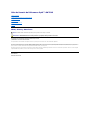 1
1
-
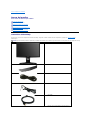 2
2
-
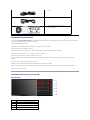 3
3
-
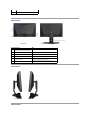 4
4
-
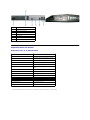 5
5
-
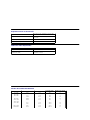 6
6
-
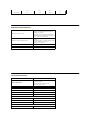 7
7
-
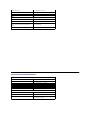 8
8
-
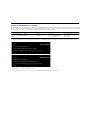 9
9
-
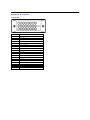 10
10
-
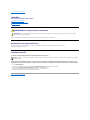 11
11
-
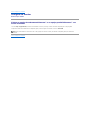 12
12
-
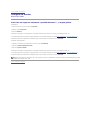 13
13
-
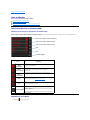 14
14
-
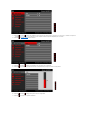 15
15
-
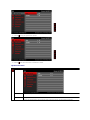 16
16
-
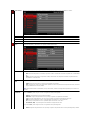 17
17
-
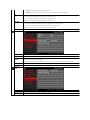 18
18
-
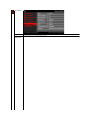 19
19
-
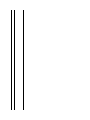 20
20
-
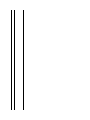 21
21
-
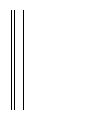 22
22
-
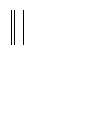 23
23
-
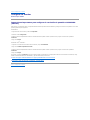 24
24
-
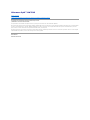 25
25
-
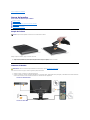 26
26
-
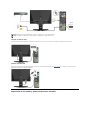 27
27
-
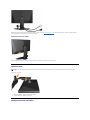 28
28
-
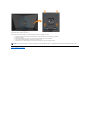 29
29
-
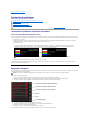 30
30
-
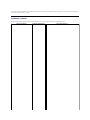 31
31
-
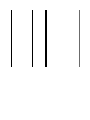 32
32
-
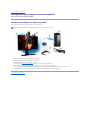 33
33
Alienware OptX AW2310t Guía del usuario
- Categoría
- Televisores
- Tipo
- Guía del usuario
- Este manual también es adecuado para